1、下载
1、下载地址
- 官网地址:下载 visual studio tools - 免费安装 windows、mac、linux
- 根据自己的电脑的 【操作系统】 灵活选择。
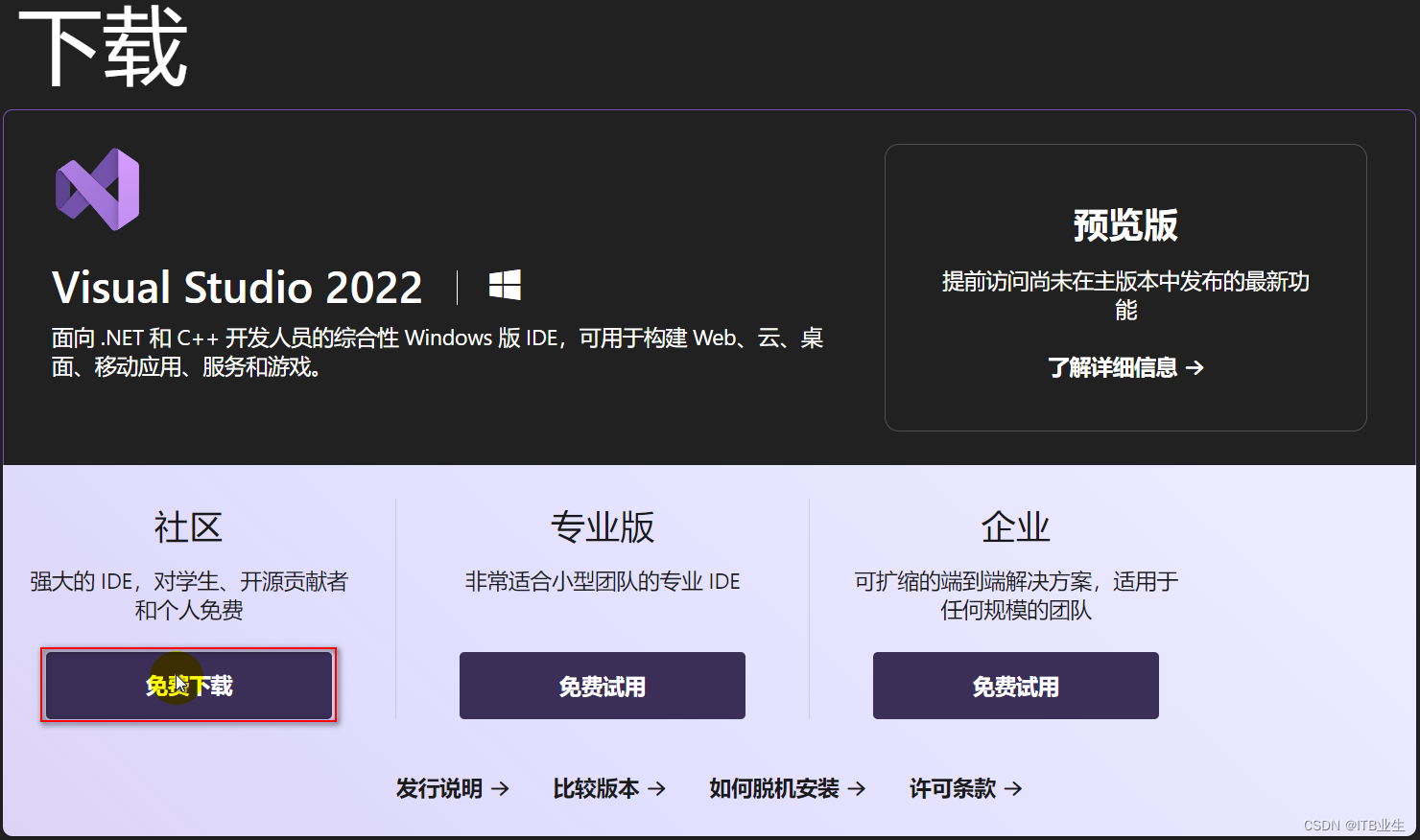
2、安装包
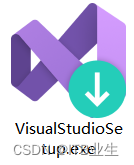 【此处为windows系统安装包】
【此处为windows系统安装包】
2、安装
1、打开软件
- 右击【以管理员身份打开】,
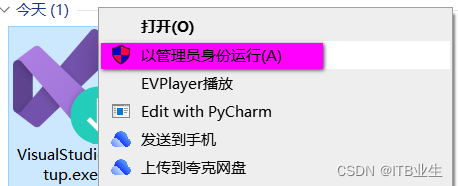
2、准备配置
- 点击【继续】,等待按照程序。
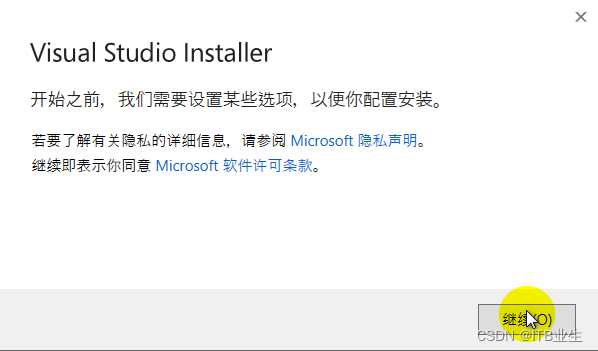
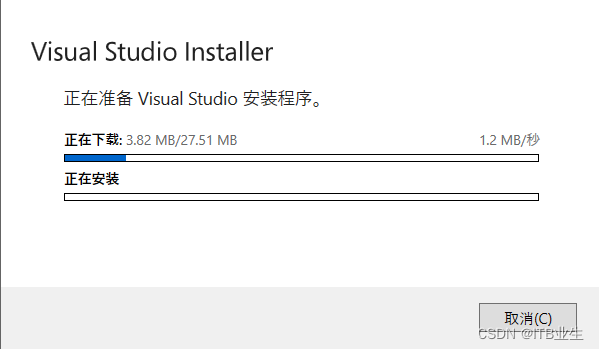
3、应用服务及安装位置
1、工作负荷
- 此处以 c 语言开发与学习 为例,选择 【c++桌面开发】
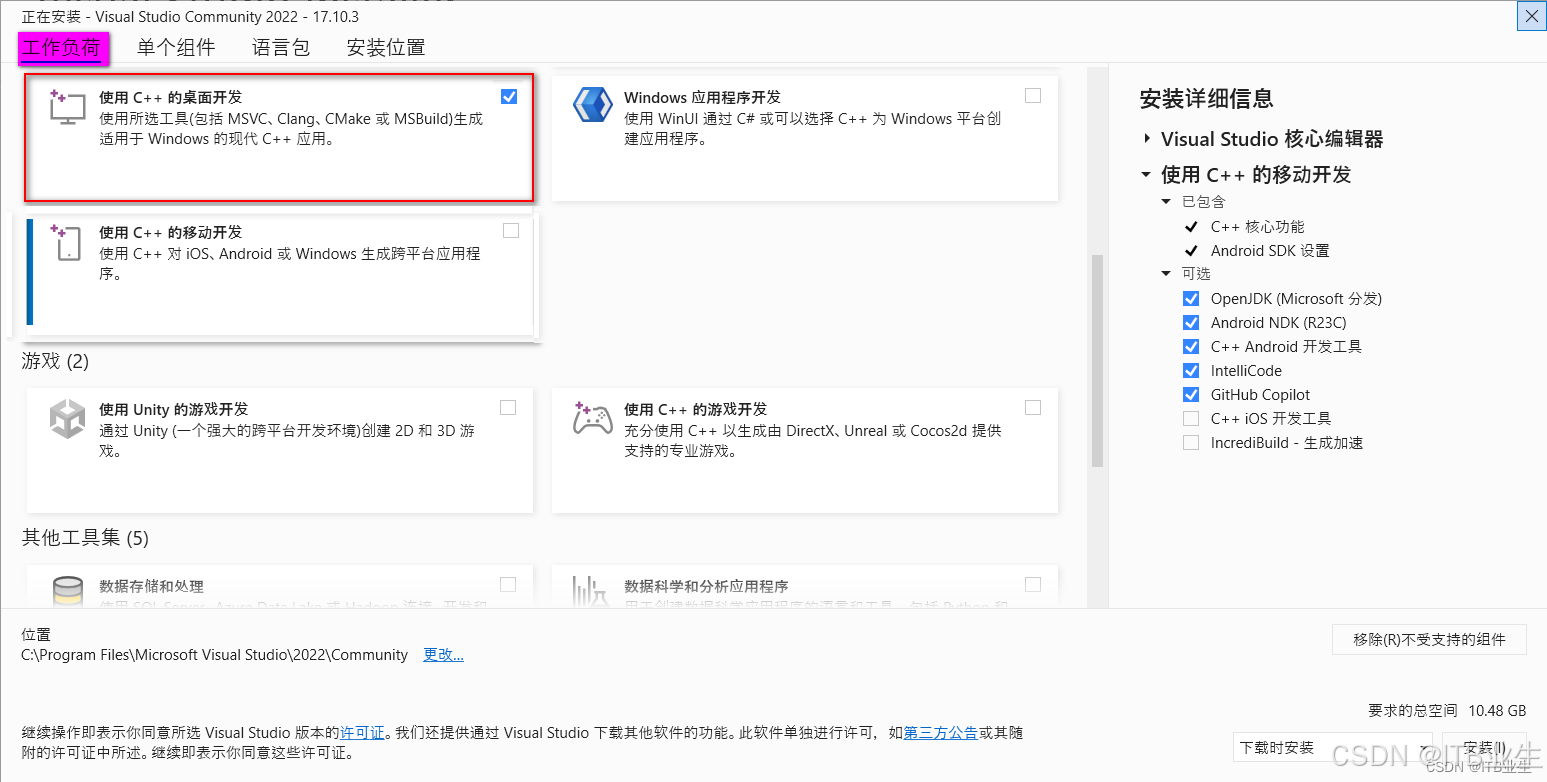
2、单个组件
- windows 11系统注意:下拉滚动条确定一定要勾选【windows 11 sdk 与 windows performance toolkit】,其他选项默认。
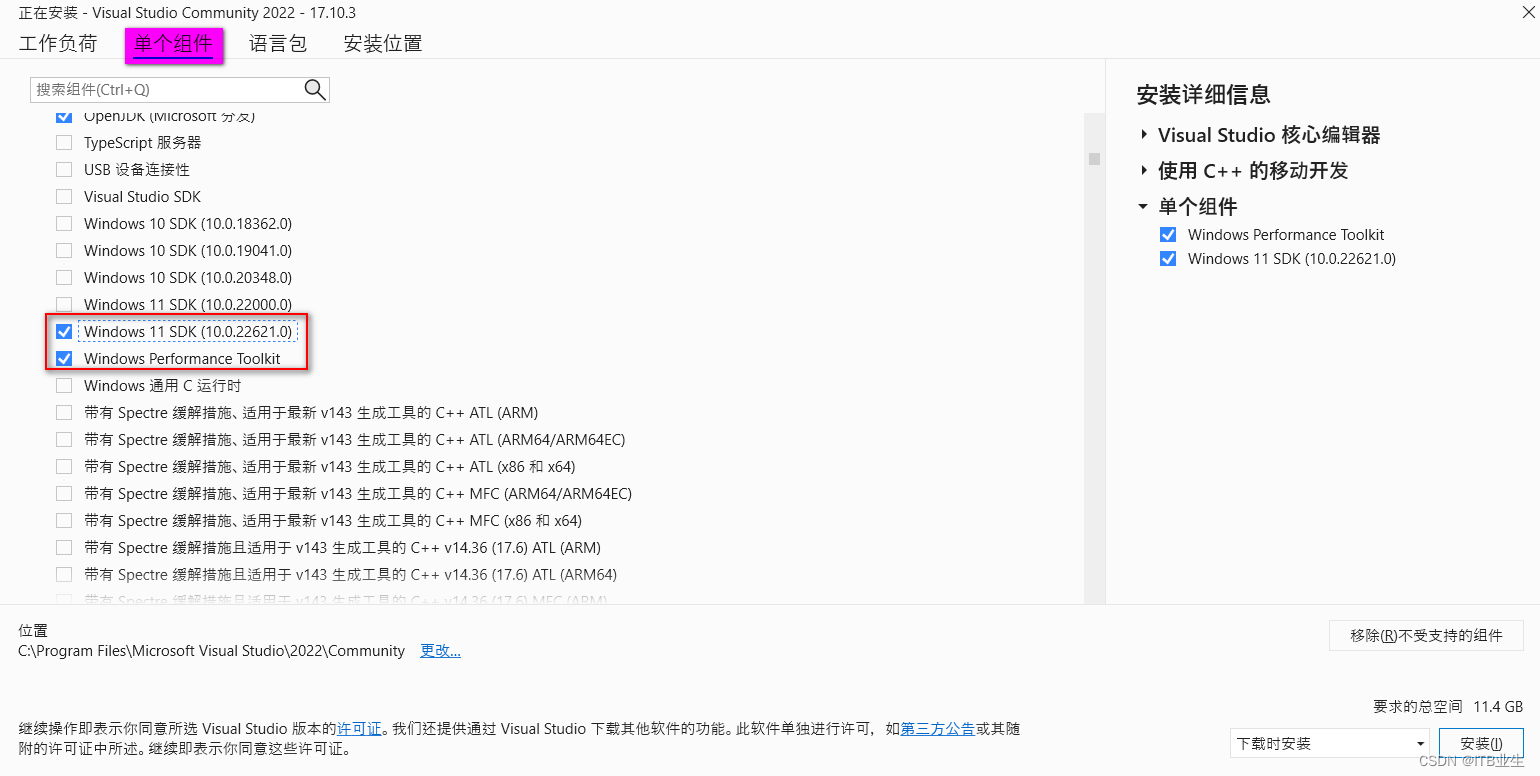
3、语言包
- 此处默认选择 【中文(简体)】
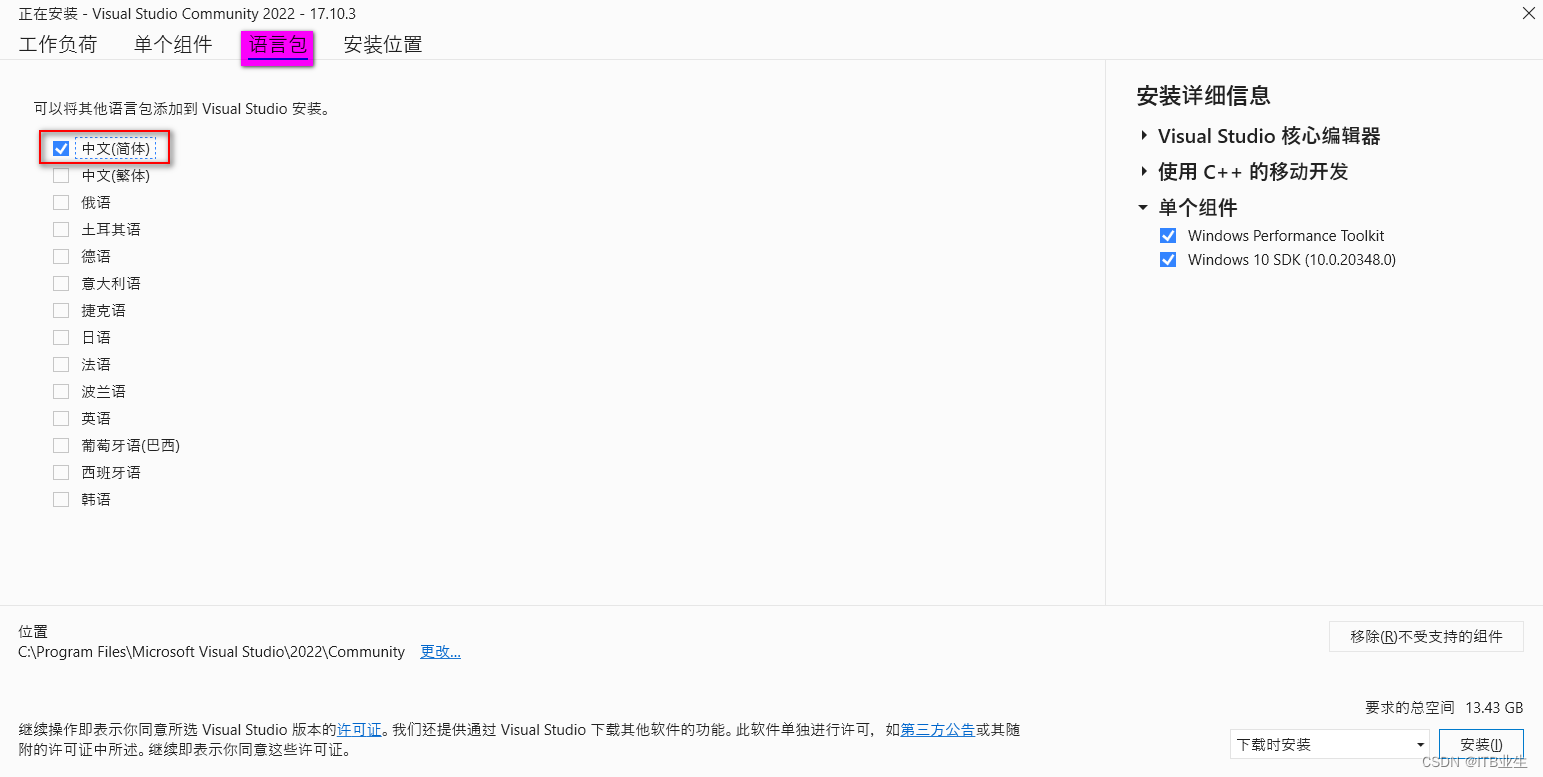
4、安装位置
- 安装路径中不要有中文、空格、特殊字符
- 建议:根据自己的盘符创建对应目录存放一下软件的安装的指定位置
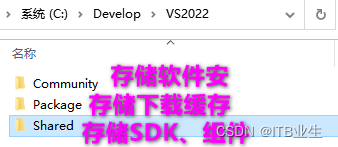
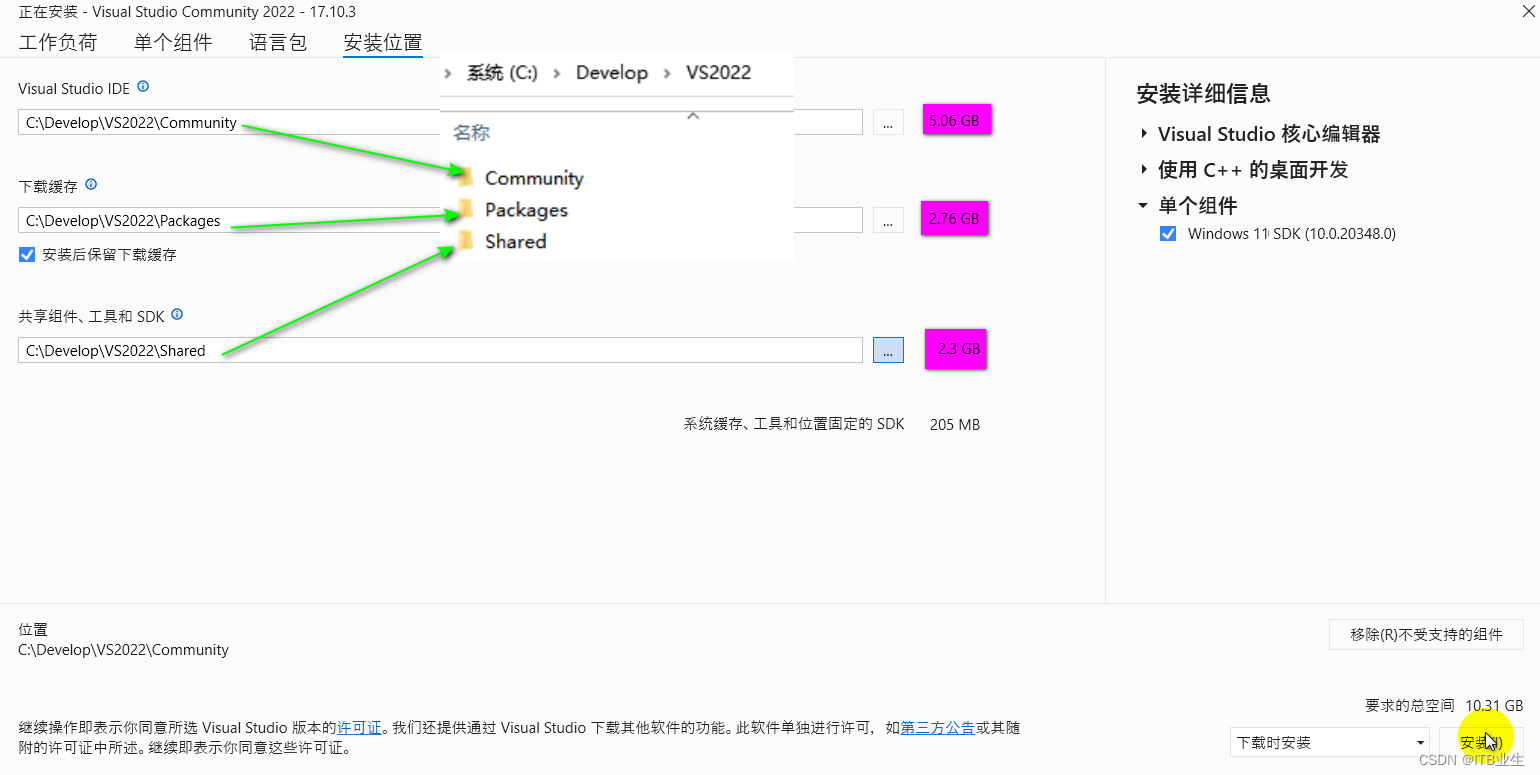
- 等待安装完成.
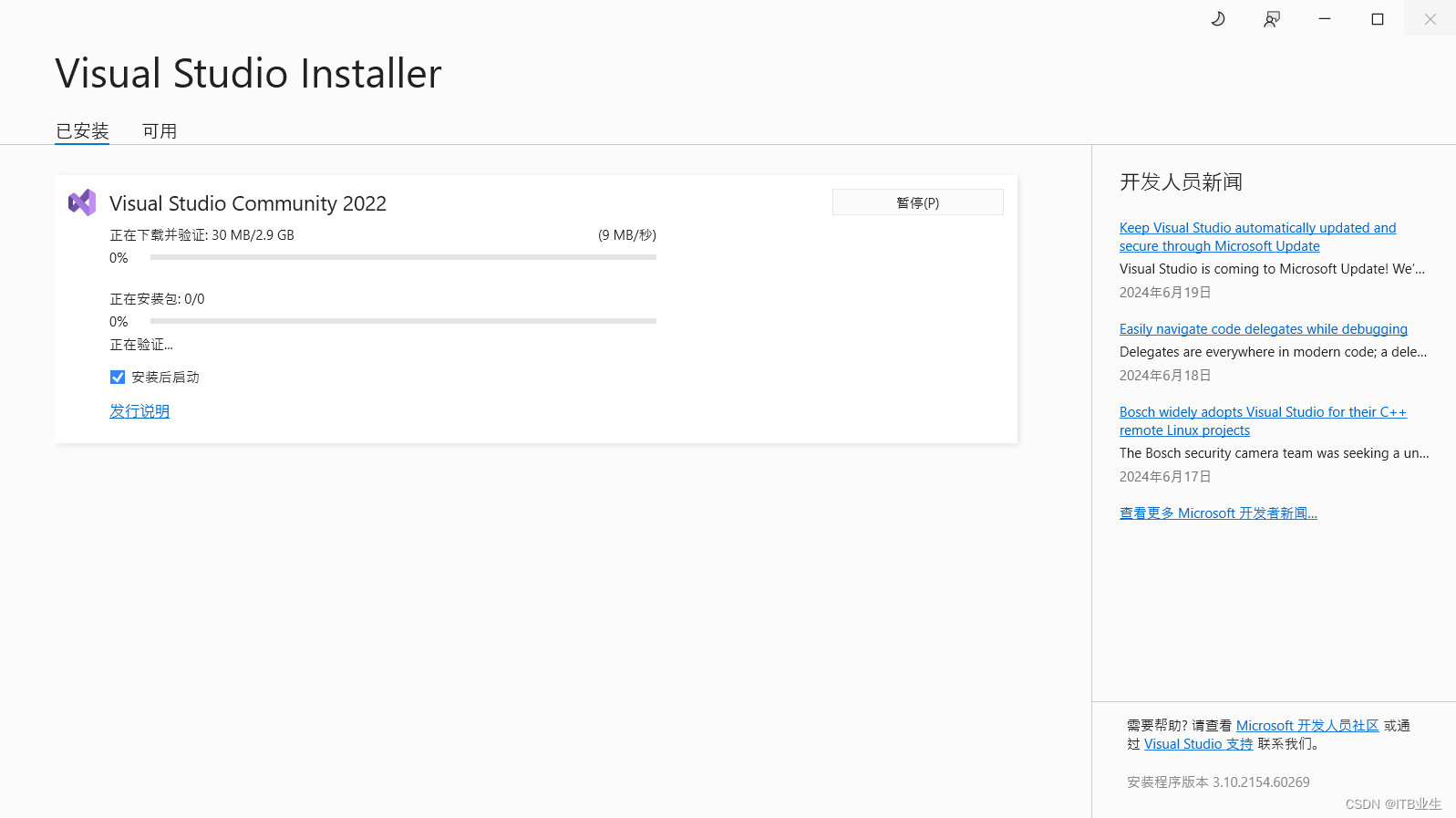
补充操作
- 之前安装过想要修改:下载缓存 与 组件工具和sdk 路径,则需要清理注册表。
- 路径:计算机\hkey_local_machine\software\microsoft\visualstudio\setup
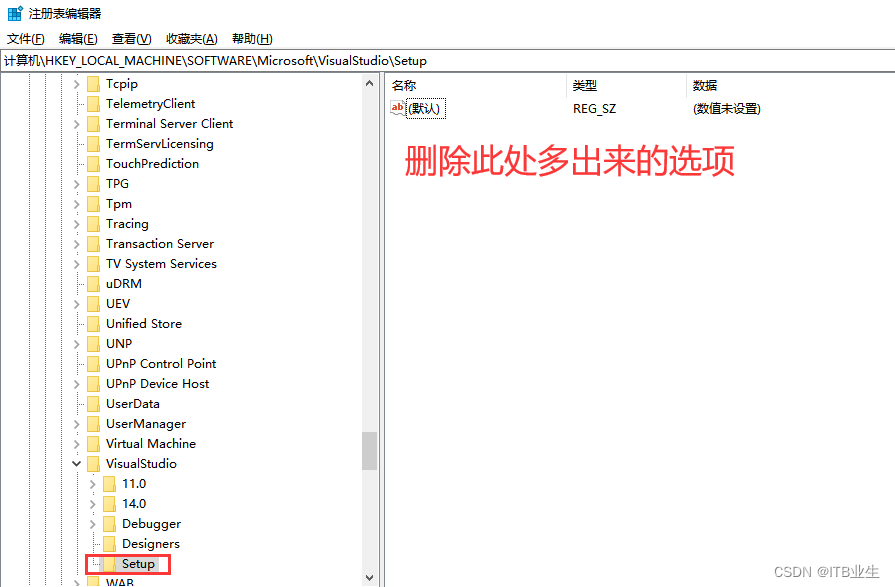
- 删除以上路径下多出来的选项,重新打开安装软件,即可设置。
5、确定安装软件
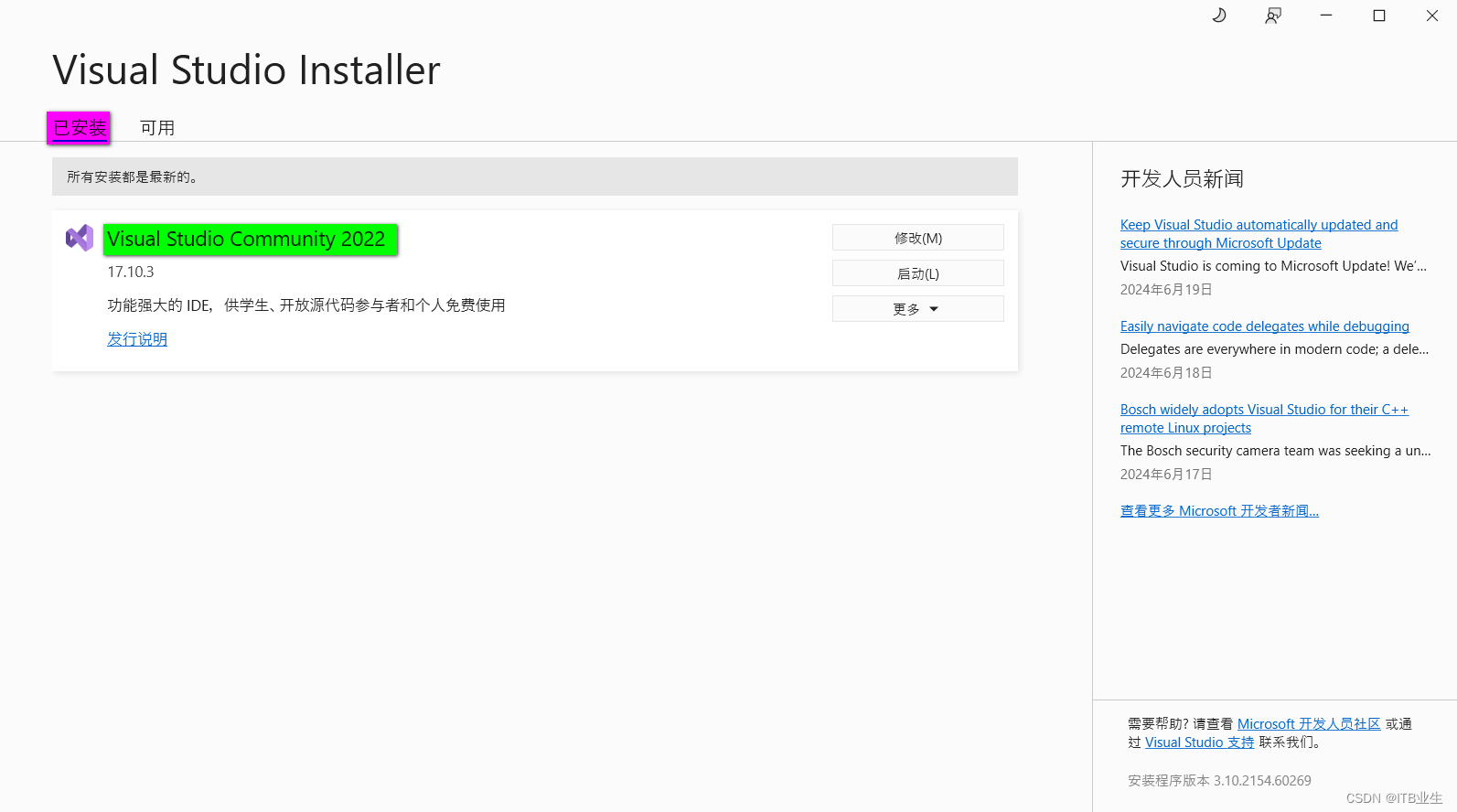
3、操作
1、启动软件
- 在windows系统【开始】部分选择【visual studio 2022】
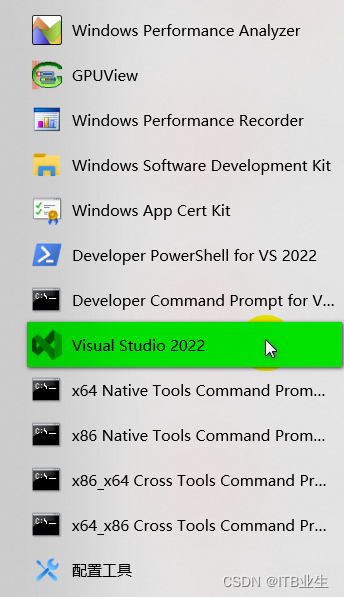
2、登录软件
- 需去微软官网注册账号:your request has been blocked. this could be due to several reasons. https://www.microsoft.com/zh-cn
https://www.microsoft.com/zh-cn
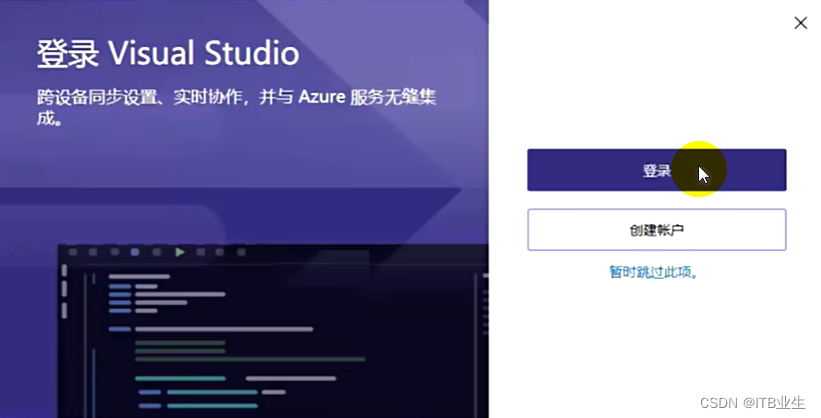
3、开发设置
- 开发设置选择【常规】,颜色选择【浅色】,可根据自己的喜好选择,点击【启动 visual studio】。
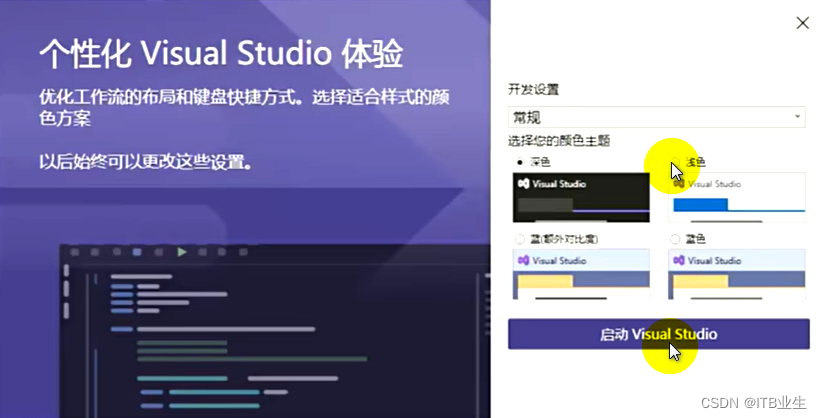
4、创建项目

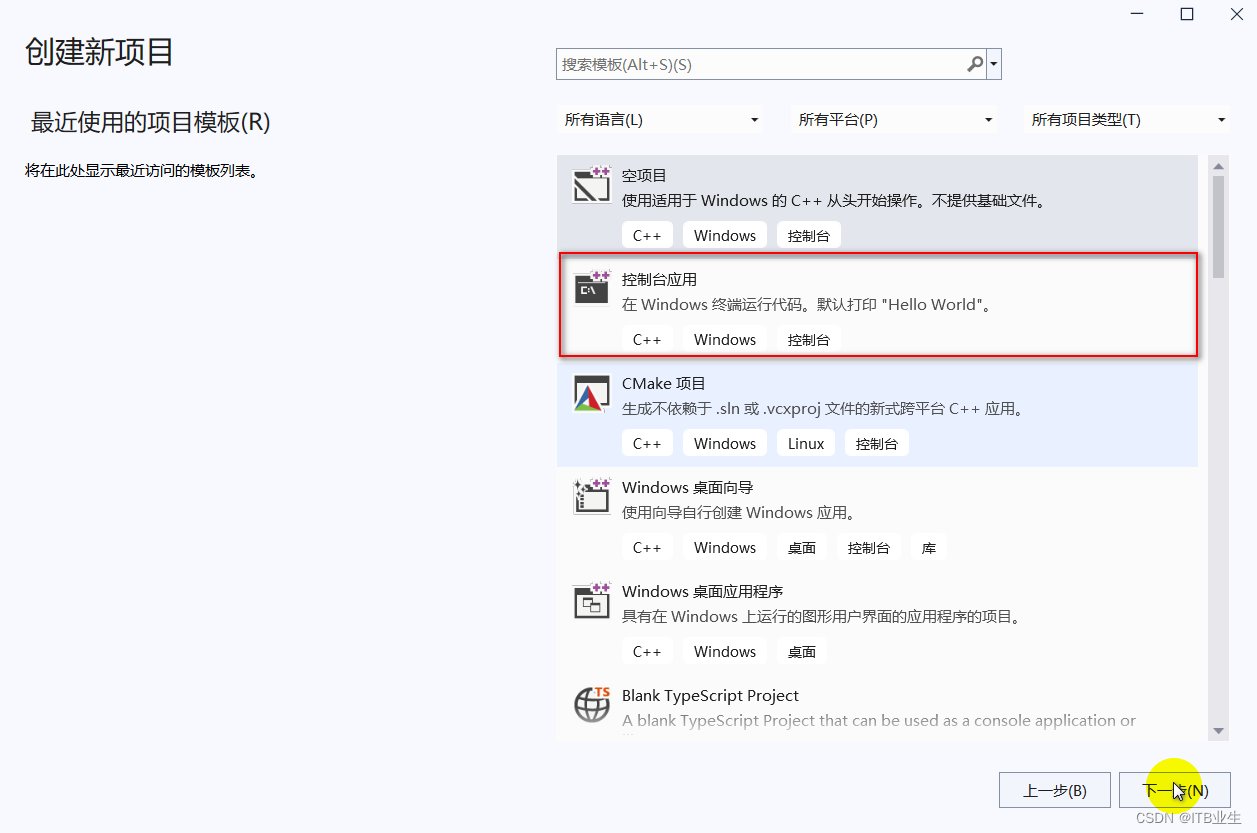
5、项目配置
- 配置【项目名称】及【位置】,点击【创建】。

6、添加文件
- 选择【源文件】右击,选择【添加】,选择【新建项】
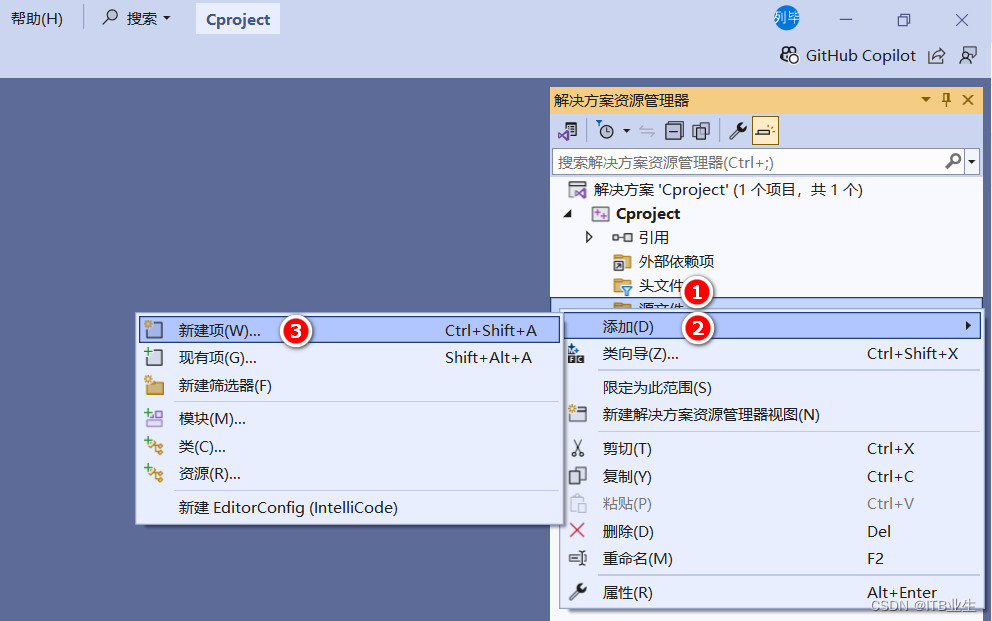
7、创建文件
- 选择【c++文件(.cpp)】选项,设置【名称】,点击【添加】。
- 设置名称:不要用中文或纯数字,且以 .c 结尾。
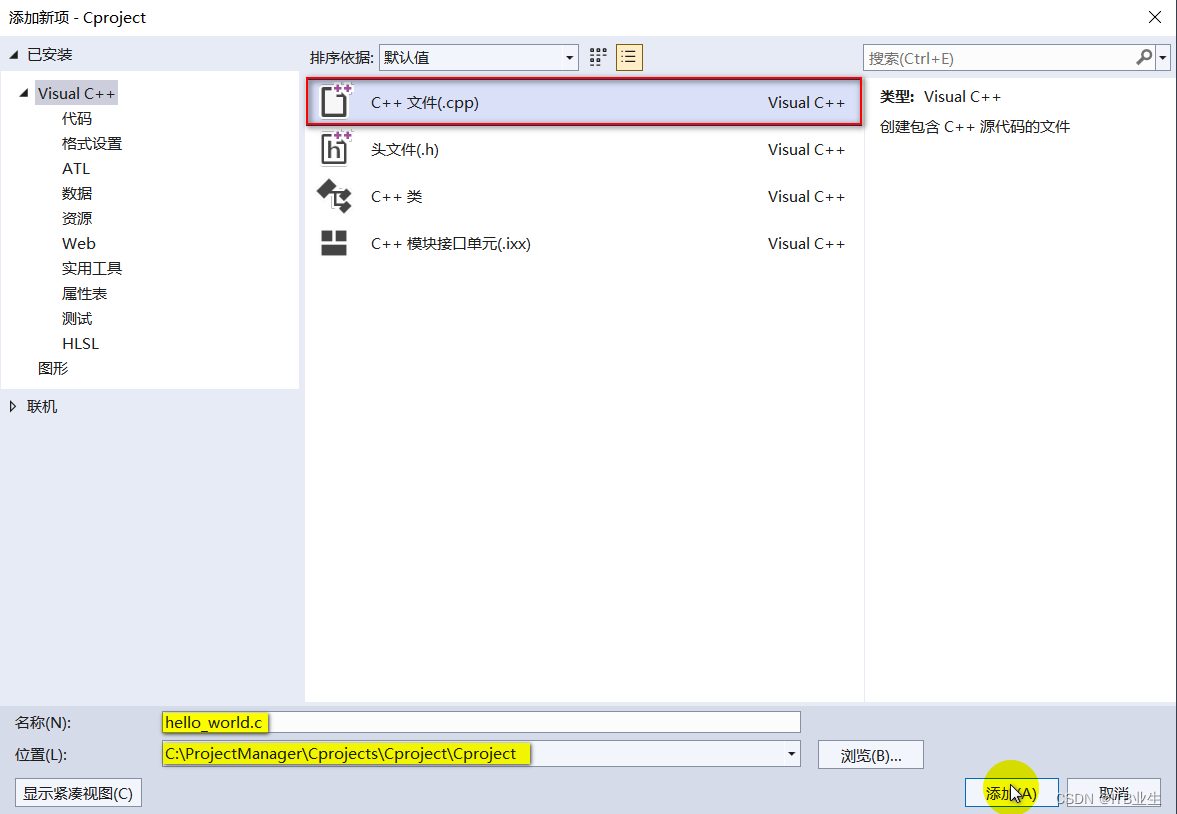
8、编写代码及运行
- 编写以下代码,并保存【ctrl + s】,若未保存则文件后会出现 * 号
- 右击运行
- 观察代码运行结果
#include <stdio.h>
int main()
{
printf("hello world");
return 0;
}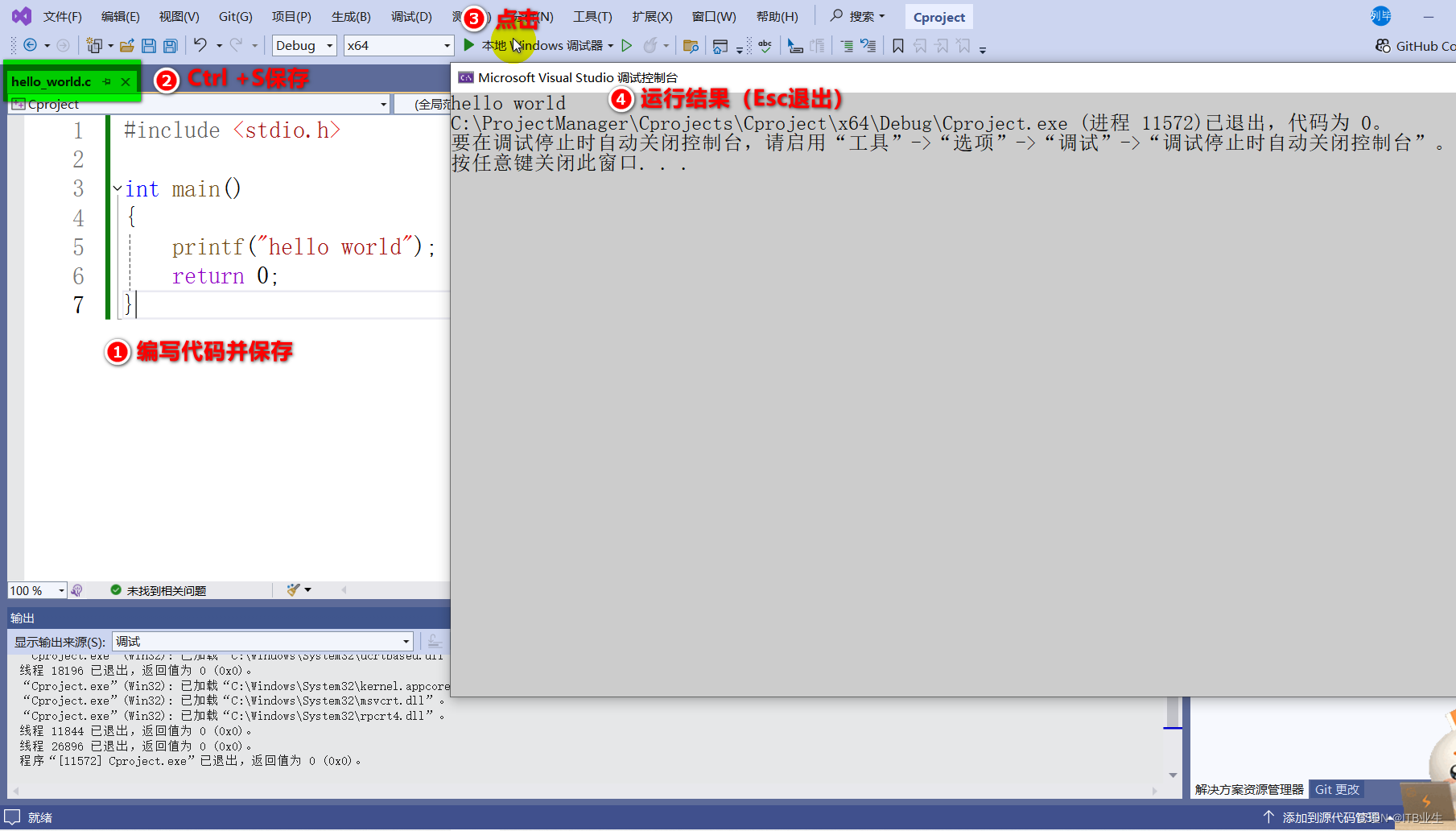
4、感谢
【结语】以上整个安装是为 visual studio 2022 最近安装教程,还存在很多不全面的地方,欢迎各位大佬指点;如果觉得笔者不易,欢迎关注和点赞,给予我记录更多文章的动力!!





发表评论